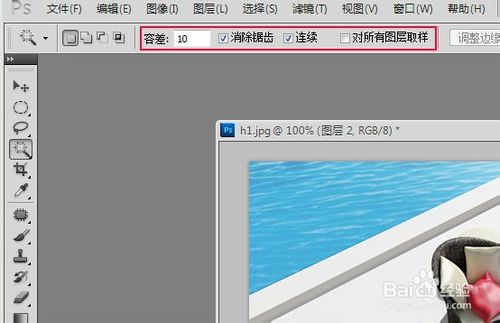3D模型
- 3D模型
- SU模型
- 材质
- 贴图
- CAD图纸
- 灵感图
- 全球案例
- 效果图
- 方案文本
- PS免抠
3D模型
SU模型
材质
贴图
CAD图纸
灵感图
全球案例
效果图
方案文本
PS免抠
猜你想搜
最近搜索
热门搜索
1、在勾选选区的时候注意图像的放大放小操作,这对于细致位置的勾选大有益处 。
2、放大图像快捷键“ctrl+空格”,放小图像快捷键:“alt+空格”
3、使用快速选择工具时,放大画笔的快捷键“【”(字母p右边的那个键),放小画笔的快捷键“】”。
魔棒工具是Photoshop中提供的一种比较快捷的抠图工具,对于一些分界线比较明显的图像,通过魔棒工具可以很快速的将图像抠出,魔棒的作用是可以知道你点击的那个地方的颜色,并自动获取附近区域相同的颜色,使它们处于选择状态。
方法:
1.打开Photoshop,点击工具栏中的魔棒工具,当标即变成魔术棒的图样,如图。
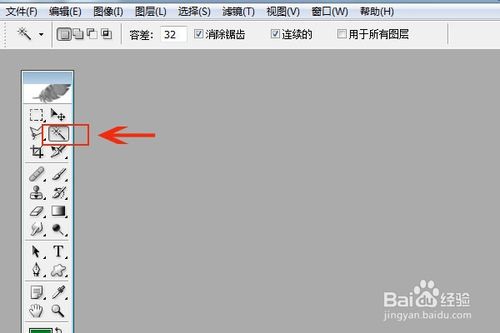
2.打开一张素材图,并按ctrl+j复制一个图层,用于编辑(当然也可以图层解锁),如图。本例选择了一张有较多纯色的素材用于对魔术棒选取的介绍。

3.移动光标(魔术棒图样)在素材图任一白色区域上点击一下(容差设为10),相连的白色将被选取,被选取的白色周边出现蚂蚁线提示,这样代表已经完成选取了。如图。

4.下面介绍魔术棒的几个属性,如图红框内所示,第一个是新选区,即刚开始要选取;第二个是添加到选区,可以进行叠加选区;第三个是从选区中减去,即减去一些不要的选区;第四个是交叉选区,即两个选区相交点的选区。
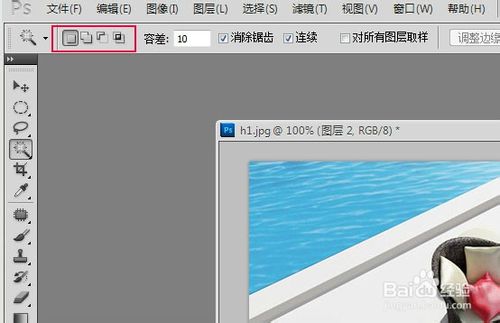
5.容差:这个经常要用到,指你所选取图像的颜色接近。值越大选取的区域就越大,反之越小。消除锯齿:选择上可以起到消除锯齿。连续的:选择则选取相连的部分,不选则选取图片上所有相同颜色的部分为选区。用于所有图层:选择则所有图层当中相同的颜色的区域都会被选中,反之只会选中单个图层的颜色。